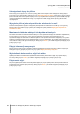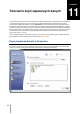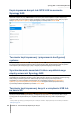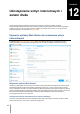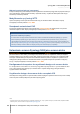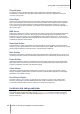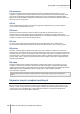User manual
Synology NAS — Przewodnik użytkownika
Na podstawie systemu DSM 5.1
61 Rozdział 10: Dostęp do plików z dowolnego miejsca
Udostępnianie łączy do plików
Pliki i foldery przechowywane na serwerze Synology NAS można szybko i łatwo udostępniać. Kliknij prawym
przyciskiem myszy plik lub folder i wybierz polecenie Udostępnij łącza do plików. Spowoduje to wygenerowanie
łącza i kodu QR, które można wysłać znajomym lub innym użytkownikom. Użytkownicy systemu DSM otrzymają
również powiadomienia. Niezależnie od tego, czy mają konto w DSM, mogą pobrać wybrany plik lub folder,
używając łącza.
Wysyłanie plików jako załączników do wiadomości e-mail
Pliki można bezpośrednio wysyłać i udostępniać jako załączniki do wiadomości e-mail. W tym celu wystarczy
kliknąć prawym przyciskiem myszy wybrane pliki a następnie wybrać polecenie Wyślij jako załączniki do
wiadomości e-mail.
Montowanie folderów zdalnych lub dysków wirtualnych
File Station umożliwia montowanie folderów zdalnych w celu uzyskiwania dostępu do zawartości współdzielonej
przez komputery w sieci lub inne serwery Synology NAS albo montowanie dysków wirtualnych w celu
uzyskiwania dostępu do zawartości na obrazach dysków. W ten sposób można łatwo nawigować po wszystkich
dostępnych zasobów sieciowych lub obrazów dysków przy użyciu File Station. Aby uzyskać więcej informacji na
temat folderów zdalnych lub dysków wirtualnych, kliknij przycisk Pomoc (ze znakiem zapytania) znajdujący się w
prawym górnym rogu.
Edycja informacji muzycznych
Edytor informacji muzycznych File Station umożliwia wyświetlanie lub edycję informacji o plikach muzycznych.
Kliknij plik muzyczny prawym przyciskiem myszy i wybierz Edytuj informacje muzyczne.
Wyświetlanie dokumentów, zdjęć lub wideo
Aplikacja File Station umożliwia łatwe wyświetlanie dokumentów, plików wideo i zdjęć. Aby uzyskać więcej
informacji, kliknij przycisk Pomoc (ze znakiem zapytania) znajdujący się w prawym górnym rogu.
Edytowanie zdjęć
Za pomocą aplikacji File Station można edytować zdjęcia przy użyciu aplikacji www, takich jak Pixlr Editor lub
Pixlr Express. Aby uzyskać więcej informacji, kliknij przycisk Pomoc (ze znakiem zapytania) znajdujący się w
prawym górnym rogu.